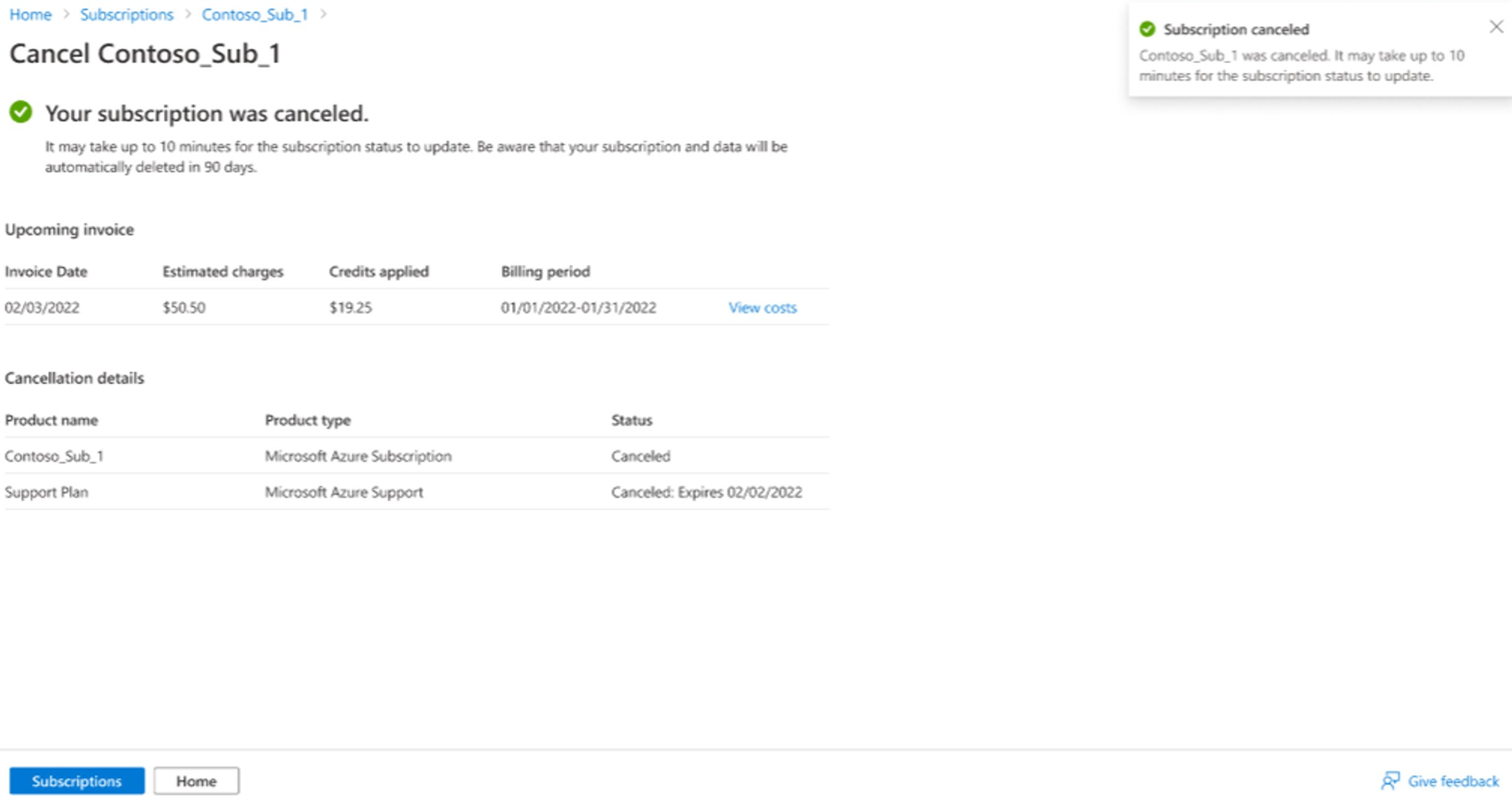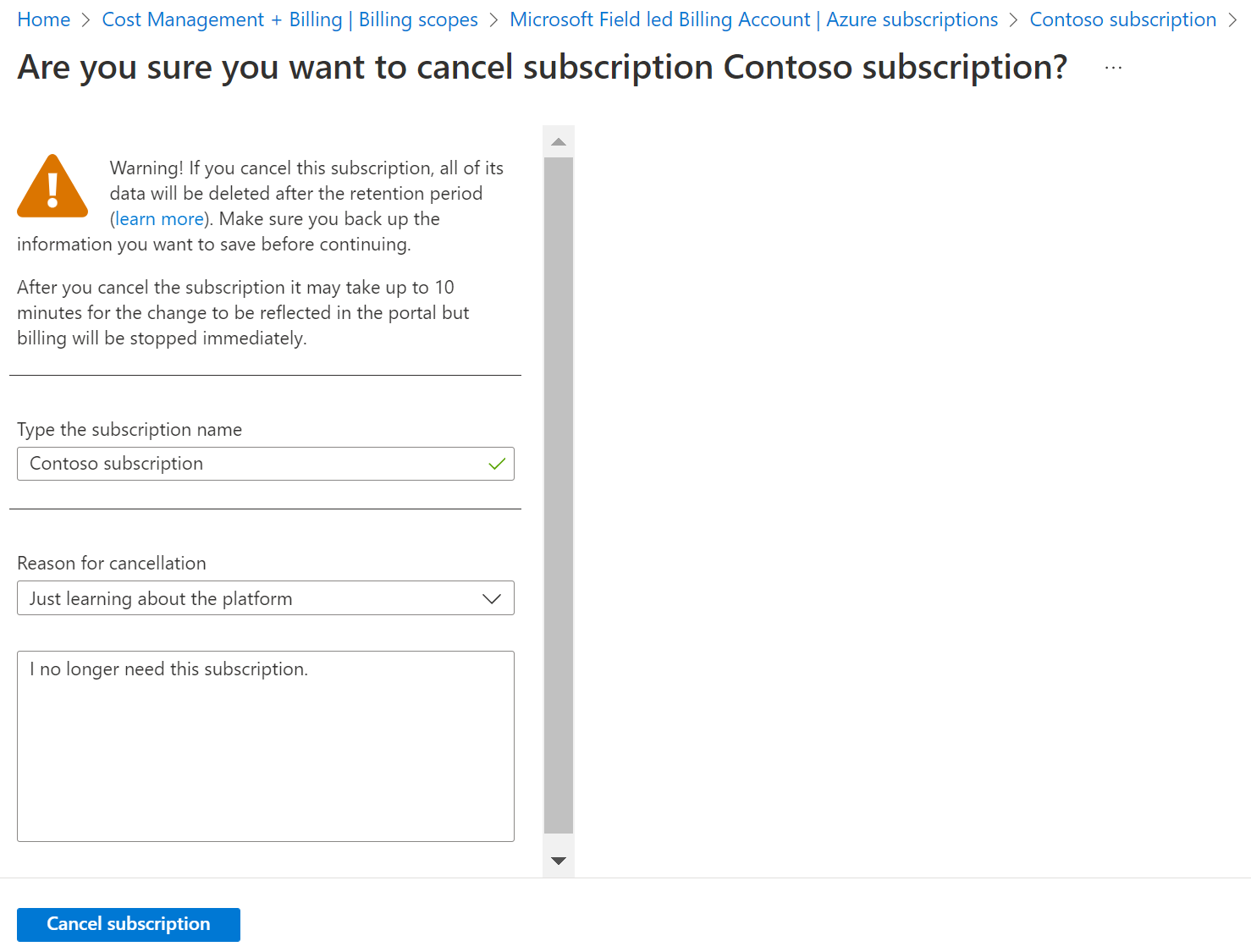Anulowanie i usuwanie subskrypcji platformy Azure
Jeśli subskrypcja platformy Azure nie jest już potrzebna, możesz ją anulować w witrynie Azure Portal.
Chociaż nie jest to wymagane, firma Microsoft zaleca wykonanie następujących czynności przed anulowaniem subskrypcji:
- Utwórz kopię zapasową danych. Na przykład w przypadku przechowywania danych w usłudze Azure Storage lub SQL pobierz ich kopię. Jeśli masz maszynę wirtualną, zapisz jej obraz lokalnie.
- Zamknij usługi, z których korzystasz. Przejdź na stronę Wszystkie zasoby i zatrzymaj wszystkie uruchomione maszyny wirtualne, aplikacje oraz inne usługi.
- Rozważ wykonanie migracji danych. Zobacz artykuł Przenoszenie zasobów do nowej grupy zasobów lub subskrypcji.
- Usuń wszystkie zasoby i wszystkie grupy zasobów.
- Aby później usunąć subskrypcję ręcznie, musisz najpierw usunąć wszystkie zasoby skojarzone z subskrypcją.
- W zależności od konfiguracji może nie być możliwe usunięcie wszystkich zasobów. Dotyczy to na przykład sytuacji, gdy masz niezmienialne obiekty blob. Aby uzyskać więcej informacji, zobacz Niezmienne obiekty blob.
- Jeśli masz jakieś role niestandardowe odwołujące się do tej subskrypcji w parametrze
AssignableScopes, należy zaktualizować te role niestandardowe, aby usunąć subskrypcję. Jeśli spróbujesz zaktualizować rolę niestandardową po anulowaniu subskrypcji, może wystąpić błąd. Aby uzyskać więcej informacji, zobacz Rozwiązywanie problemów z rolami niestandardowymi i Role niestandardowe platformy Azure.
Zamiast anulować subskrypcję, możesz usunąć wszystkie jej zasoby, aby zapobiec niepożądanym opłatom.
Uwaga
Po anulowaniu ostatniej subskrypcji platformy Azure możesz ją usunąć po spełnieniu wszystkich wymaganych warunków.
Końcowe opłaty i ostatni rachunek
Po anulowaniu końcowej subskrypcji platforma Azure zamyka bieżący okres rozliczeniowy w ciągu 72 godzin lub trzech dni kalendarzowych. Po zakończeniu cyklu rozliczeniowego otrzymasz końcową fakturę (końcowy rachunek) za użycie poniesione w ostatnim cyklu rozliczeniowym. Innymi słowy, końcowy rachunek może nie zostać naliczony w tym samym dniu, w którym anulujesz końcową subskrypcję. Po anulowaniu subskrypcji możesz otrzymać rachunek końcowy w ciągu trzech dni.
W poniższych przykładach pokazano, jak okresy rozliczeniowe mogą zostać zakończone:
- Subskrypcje z umową Enterprise Agreement (EA) – jeśli miesiąc rozliczeniowy kończy się 31 marca, szacowane opłaty są aktualizowane nawet przez jeszcze 72 godziny. W tym przykładzie jest to północ (UTC) 4 kwietnia.
- Subskrypcje z płatnością zgodnie z rzeczywistym użyciem — jeśli miesiąc rozliczeniowy kończy się 15 maja, szacowane opłaty mogą zostać zaktualizowane do 72 godzin później. W tym przykładzie jest to północ (UTC) 19 maja.
Po zapłaceniu rachunku końcowego należy pamiętać o następujących kwestiach.
- Platforma Azure nie usuwa danych użytkowników natychmiast. Dane są zachowywane tymczasowo na wypadek, gdyby użytkownik zdecydował się ponownie aktywować subskrypcję w późniejszym czasie. Platforma Azure nie pobiera opłat za dane, które są zachowywane tymczasowo.
- Platforma Azure nie usuwa subskrypcji natychmiast.
- Platforma Azure nigdy nie usuwa automatycznie konta użytkownika. Jeśli chcesz usunąć konto platformy Azure, zobacz Jak mogę usunąć moje konto platformy Azure.
Jeśli anulujesz plan pomocy technicznej platformy Azure, zostanie naliczona opłata za resztę miesiąca. Anulowanie planu pomocy technicznej nie powoduje proporcjonalnego zwrotu kosztów. Aby uzyskać więcej informacji, zobacz plany pomocy technicznej platformy Azure.
Kto może anulować subskrypcję?
- Jeśli nie wiesz, jakiego typu subskrypcję posiadasz, zobacz Sprawdzanie typu konta.
- Jeśli nie masz uprawnień do anulowania subskrypcji, skontaktuj się z osobą w organizacji, która posiada takie uprawnienia.
W poniższej tabeli opisano uprawnienia wymagane do anulowania subskrypcji.
| Typ subskrypcji | Kto może anulować |
|---|---|
| Subskrypcje utworzone podczas tworzenia konta na platformie Azure za pomocą witryny internetowej Azure. Jeśli na przykład zarejestrujesz się w celu korzystania z bezpłatnego konta platformy Azure, konto ze stawkami płatności zgodnie z rzeczywistym użyciem lub jako subskrybent programu Visual Studio. | Właściciel subskrypcji |
| Microsoft Enterprise Agreement i Enterprise — tworzenie i testowanie | Właściciel subskrypcji |
| Plan platformy Azure i Plan platformy Azure na potrzeby tworzenia i testowania | Właściciele subskrypcji |
Administrator konta, który nie ma roli właściciela subskrypcji, nie może anulować subskrypcji platformy Azure. Aby uzyskać więcej informacji, zobacz Klasyczni administratorzy subskrypcji platformy Azure.
Anulowanie subskrypcji w witrynie Azure Portal
W zależności od środowiska, doświadczenie anulowania subskrypcji umożliwia:
- Anulowanie subskrypcji
- Wyłączenie automatycznego odnawiania skojarzonego planu pomocy technicznej
- Zatrzymanie wszystkich zasobów subskrypcji platformy Azure
Jeśli z subskrypcją skojarzony jest plan pomocy technicznej, pojawi się on w procesie anulowania. W przeciwnym razie nie jest on wyświetlany.
Jeśli masz jakiekolwiek zasoby platformy Azure skojarzone z subskrypcją, są one wyświetlane w ramach procesu anulowania. W przeciwnym razie nie są one wyświetlane.
W zależności od środowiska można anulować plan pomocy technicznej platformy Azure, wykonując następujące czynności:
- Przejdź do strony Przegląd Cost Management + Billing.
- Wybierz plan pomocy technicznej, który chcesz anulować na stronie Twoje subskrypcje, aby otworzyć stronę Plan pomocy technicznej.
- Wybierz pozycję Anuluj, aby anulować plan pomocy technicznej.
Właściciel subskrypcji może przejść w witrynie Azure Portal do sekcji Subskrypcje, a następnie rozpocząć od kroku 3.
- W witrynie Azure Portal przejdź do obszaru Zarządzanie kosztami i rozliczenia.
- W menu po lewej stronie wybierz pozycję Subskrypcje lub Subskrypcje platformy Azure, w zależności od tego, która z nich jest dla Ciebie dostępna. Jeśli masz plan pomocy technicznej, zostanie on wyświetlony na liście.
- Wybierz subskrypcję, którą chcesz anulować.
- W górnej części strony wybierz pozycję Anuluj.
- Jeśli masz jakiekolwiek zasoby skojarzone z subskrypcją, są one wyświetlane na stronie. W górnej części strony wybierz pozycję Anuluj subskrypcję.
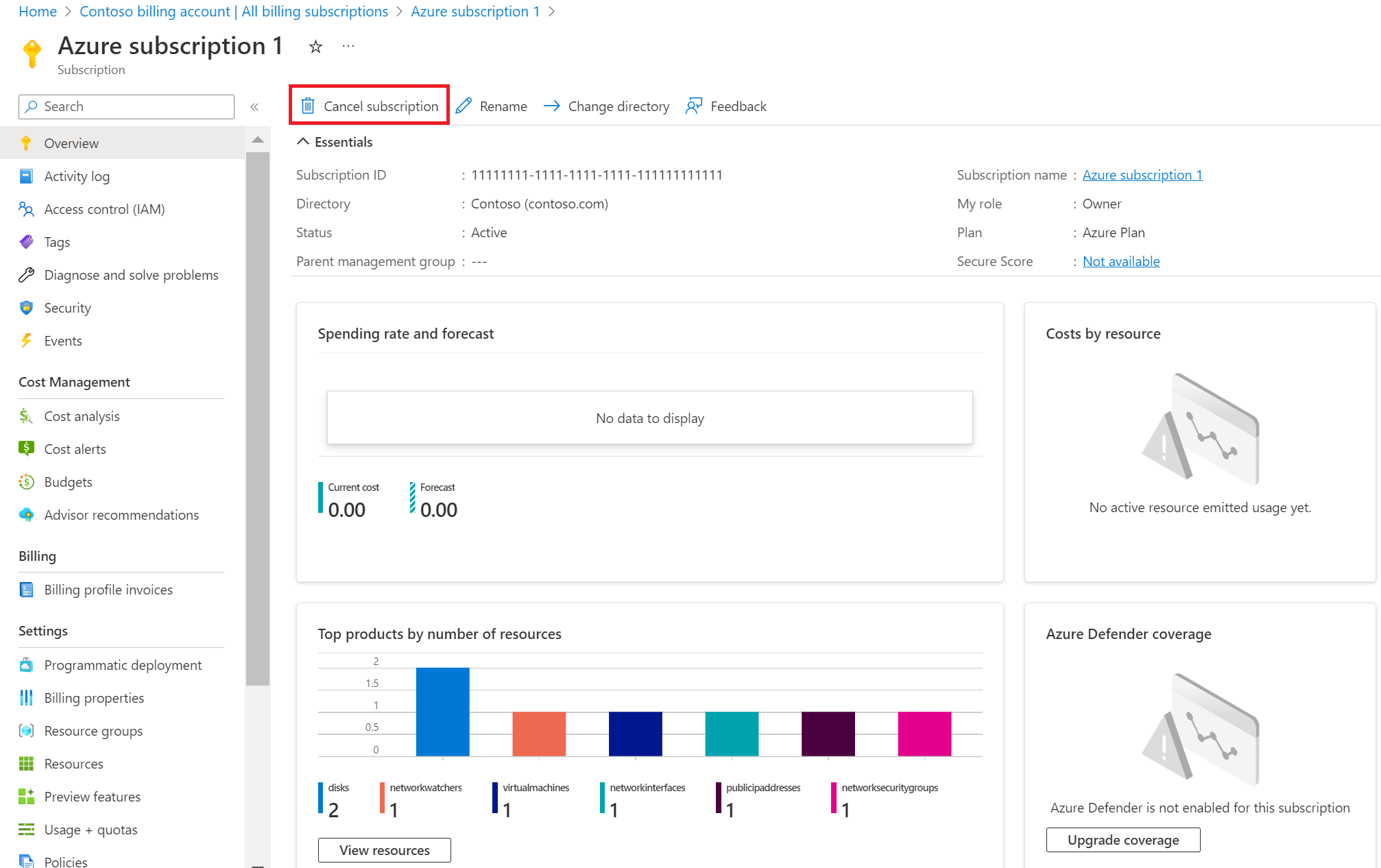
- Wybierz przyczynę anulowania.
- Jeśli masz plan pomocy technicznej i nie jest on używany przez żadne inne subskrypcje, wybierz pozycję Wyłącz automatyczne odnawianie. Jeśli inne subskrypcje korzystają z planu pomocy technicznej, wyczyść zaznaczenie tej opcji.
- Jeśli masz jakiekolwiek uruchomione zasoby skojarzone z subskrypcją, musisz wybrać pozycję Wyłącz zasoby. Upewnij się, że utworzyłeś już kopię zapasową wszystkich danych, które chcesz zachować.
- Wybierz pozycję Anuluj subskrypcję.
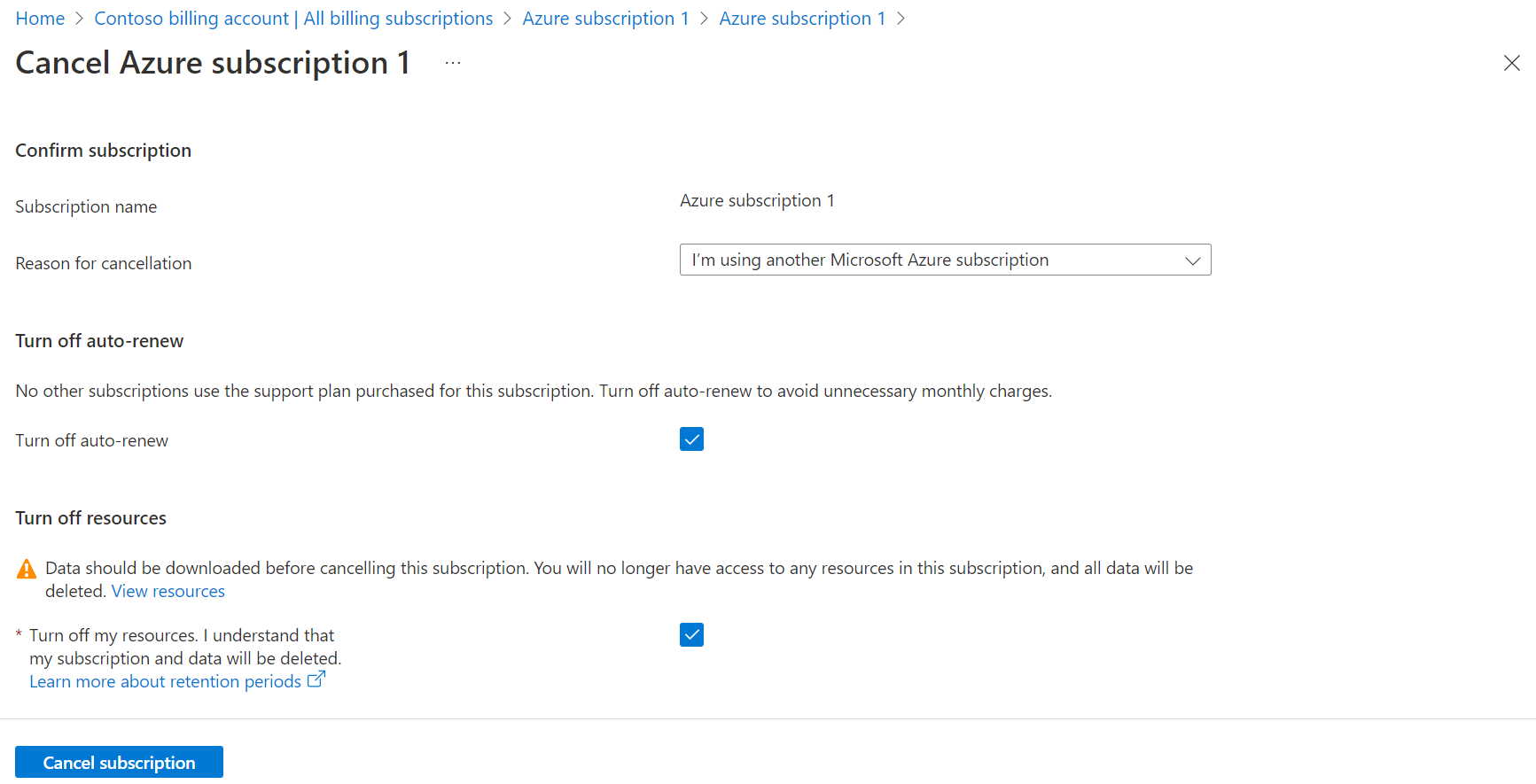
Po anulowaniu subskrypcji zostanie wyświetlone powiadomienie o zakończeniu anulowania.
Jeśli masz jakiekolwiek zaległe opłaty, które nie zostały jeszcze zafakturowane, wyświetlane są ich szacunkowe kwoty. Jak opisano wcześniej, ostateczny rachunek zostanie wystawiony na koniec cyklu rozliczeniowego.
Jeśli masz jakieś zaległe środki, które nie zostały jeszcze zastosowane do faktury, wyświetlane są szacowane środki, które mają zastosowanie do faktury. Aby uzyskać więcej informacji o częstotliwości aktualizowania danych, zobacz Aktualizacje oraz przechowywanie danych dotyczących kosztów i użycia.
W poniższym przykładzie pokazano, że środki zostały zastosowane i oczekujące szacowane opłaty. W tym przykładzie ostateczny rachunek szacowany jest na 50,50 USD.
Uwaga
Na prośbę klienta lub w przypadkach braku płatności bądź oszustwa partnerzy mogą wstrzymywać lub anulować subskrypcję. Aby uzyskać więcej informacji, zobacz Wstrzymywanie lub anulowanie subskrypcji.
Co się dzieje po anulowaniu subskrypcji?
Po anulowaniu rozliczanie zostanie natychmiast zatrzymane. Jednak wyświetlenie informacji o anulowaniu w portalu może potrwać do 10 minut. Jeśli wykonasz anulowanie w trakcie okresu rozliczeniowego, wyślemy końcową fakturę z typową datą faktury po zakończeniu okresu.
Po anulowaniu usługi zostaną wyłączone. Oznacza to, że przydziały dla maszyn wirtualnych zostaną cofnięte, tymczasowe adresy IP zostaną zwolnione, a magazyn będzie dostępny tylko do odczytu. Oto przykład okna anulowania.
Po anulowaniu subskrypcji rozliczenia są zatrzymywane natychmiast. Subskrypcję można usunąć bezpośrednio przy użyciu witryny Azure Portal trzy dni po jej anulowaniu, korzystając z opcji Usuń subskrypcję po jej udostępnieniu. Po anulowaniu subskrypcji firma Microsoft czeka 30–90 dni, zanim trwale usunie dane — stosujemy to odroczenie na wypadek, gdyby użytkownik chciał uzyskać dostęp do danych lub zmienił decyzję. Nie naliczamy opłat za zachowywanie danych. Aby dowiedzieć się więcej, zobacz Centrum zaufania firmy Microsoft — jak zarządzamy Twoimi danymi.
Uwaga
Przed anulowaniem subskrypcji platformy Azure należy ręcznie anulować subskrypcje SaaS. Tylko subskrypcje SaaS z płatnością zgodnie z rzeczywistym użyciem są automatycznie anulowane przez proces anulowania subskrypcji platformy Azure.
Usuwanie subskrypcji
Opcja Usuń subskrypcję jest dostępna dopiero po upływie 15 minut od anulowania subskrypcji. W zależności od typu subskrypcji może nie być możliwe natychmiastowe usunięcie subskrypcji.
- Wybierz subskrypcję na stronie Subskrypcje w witrynie Azure Portal.
- Wybierz subskrypcję, którą chcesz usunąć.
- W górnej części strony subskrypcji wybierz pozycję Usuń.
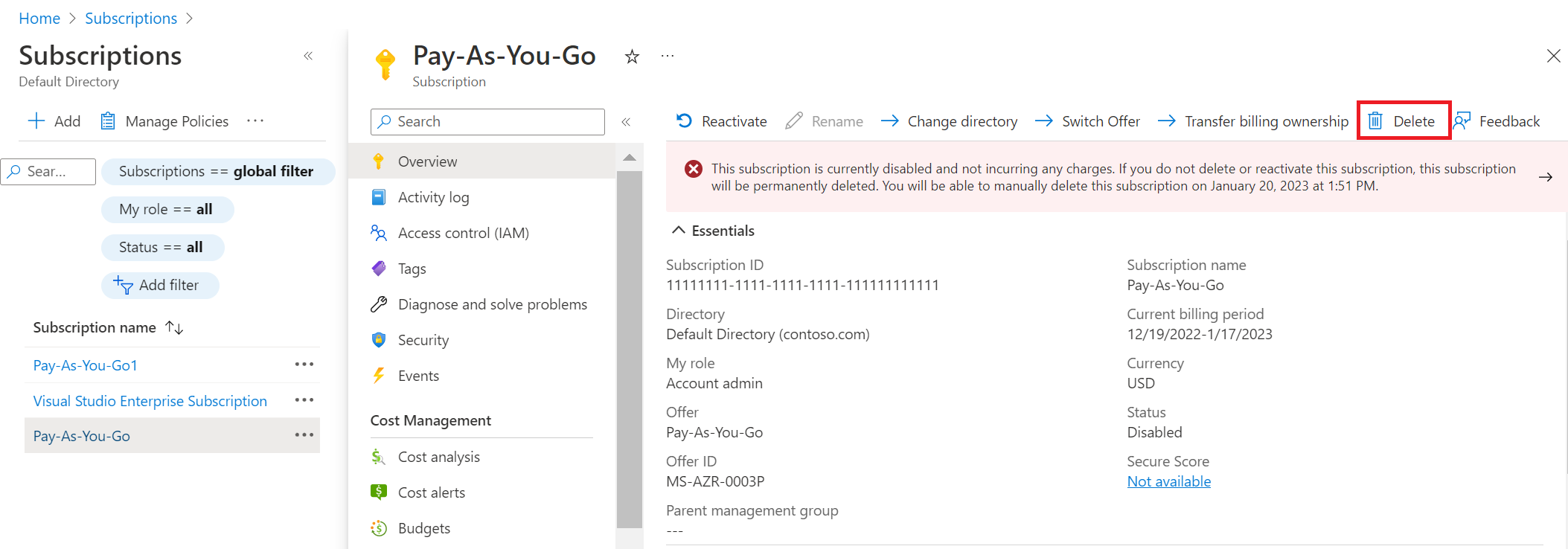
- W razie potrzeby wpisz nazwę subskrypcji, a następnie wybierz pozycję Usuń.
- Po spełnieniu wszystkich wymaganych warunków możesz usunąć subskrypcję.
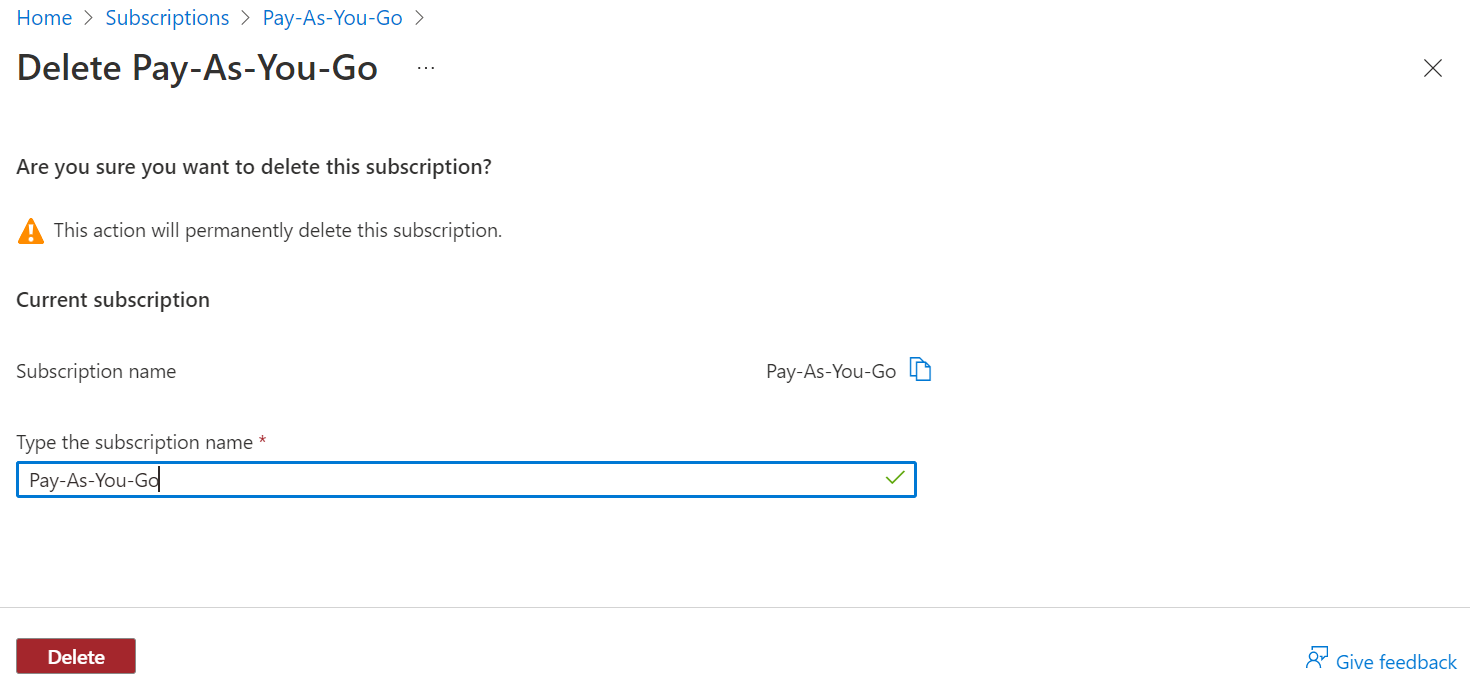
- Jeśli są wymagane warunki usuwania, ale nie są spełnione, zostanie wyświetlona następująca strona.
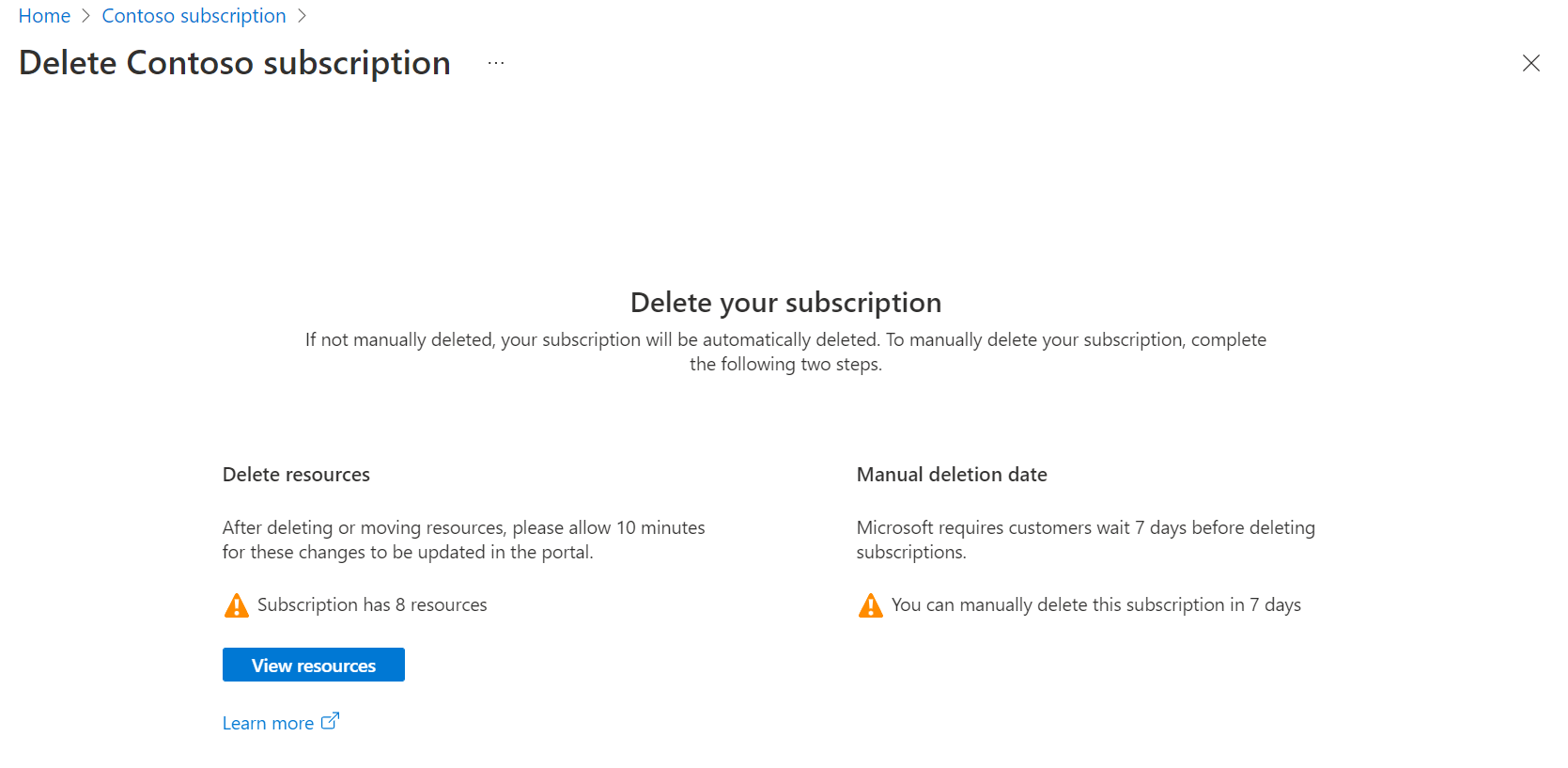
- Jeśli przy pozycji Usuń zasoby nie ma zielonego znacznika wyboru, istnieją zasoby, które trzeba usunąć w celu usunięcia subskrypcji. Możesz wybrać pozycję Wyświetl zasoby, aby przejść do strony Zasoby i ręcznie usunąć zasoby. Po usunięciu zasobu może być konieczne zaczekanie 10 minut na zaktualizowanie stanu usunięcia zasobu w celu usunięcia subskrypcji.
- Jeśli przy pozycji Data ręcznego usunięcia nie ma zielonego znacznika wyboru, musisz odczekać wymagany okres, zanim będzie można usunąć subskrypcję.
- Po spełnieniu wszystkich wymaganych warunków możesz usunąć subskrypcję.
Uwaga
- Subskrypcja zostanie automatycznie usunięta 90 dni po anulowaniu.
- Możesz również skontaktować się z Pomocą techniczną Microsoft, aby uzyskać pomoc w usunięciu subskrypcji. Należy jednak upewnić się, że subskrypcja nie jest już potrzebna, ponieważ proces zezwala na ponowne uaktywnienie subskrypcji tylko przez siedem dni.
- Jeśli usunięto wszystkie zasoby, ale strona Usuń subskrypcję pokazuje, że nadal masz aktywne zasoby, być może masz aktywne ukryte zasoby. Jeśli masz aktywne ukryte zasoby, nie możesz usunąć subskrypcji. Aby je usunąć, przejdź do pozycji Subskrypcje> wybierz zasoby subskrypcji>. U góry strony wybierz pozycję Zarządzaj widokiem, a następnie wybierz pozycję Pokaż ukryte typy. Następnie usuń zasoby.
- Jeśli masz wyłączony dostęp do subskrypcji usługi Azure Active Directory, subskrypcja zostanie automatycznie usunięta po upływie 90 dni od anulowania. Nie jest wymagana żadna akcja, aby usunąć ją ręcznie.
Ponowne aktywowanie subskrypcji
Jeśli przypadkowo anulujesz subskrypcję z płatnością zgodnie z rzeczywistym użyciem, możesz ją ponownie aktywować w witrynie Azure Portal.
Jeśli subskrypcja nie jest subskrypcją z płatnością zgodnie z rzeczywistym użyciem, skontaktuj się z pomocą techniczną w ciągu 90 dni od anulowania, aby ponownie aktywować subskrypcję.
Dlaczego nie widzę opcji Anuluj subskrypcję w witrynie Azure Portal?
Nie masz uprawnień wymaganych do anulowania subskrypcji. Zobacz Kto może anulować subskrypcję, aby dowiedzieć się, kto może anulować różne typy subskrypcji.
Jak mogę usunąć swoje konto platformy Azure?
Chcę usunąć swoje konto wraz ze wszystkimi danymi osobowymi. Moje aktywne subskrypcje (bezpłatna wersja próbna) zostały już anulowane. Nie mam żadnych aktywnych subskrypcji i chciałbym całkowicie usunąć moje konto.
Jeśli masz konto Microsoft Entra w swojej organizacji, administrator Microsoft Entra może usunąć konto. Następnie usługi zostaną wyłączone. Oznacza to, że przydziały dla maszyn wirtualnych zostaną cofnięte, tymczasowe adresy IP zostaną zwolnione, a magazyn będzie dostępny tylko do odczytu. Podsumowując, po anulowaniu rozliczanie zostanie natychmiast zatrzymane.
Jeśli nie masz konta Microsoft Entra za pośrednictwem swojej organizacji, możesz anulować i usunąć subskrypcje platformy Azure, a następnie usunąć kartę kredytową z konta. Chociaż ta akcja nie powoduje usunięcia konta, po jej wykonaniu nie będzie można z niego korzystać. Możesz wykonać dodatkowy krok i usunąć także skojarzone konto Microsoft, jeśli nie jest ono używane w żadnym innym celu.
Jak mogę anulować konto programu Visual Studio Professional?
Zapoznaj się z artykułem Odnawianie i anulowanie. Jeśli masz jakiekolwiek subskrypcje programu Visual Studio na platformie Azure, je również należy anulować i usunąć.
Jakie opłaty za przenoszenie danych są stosowane podczas przenoszenia wszystkich danych poza platformę Azure?
Platforma Azure oferuje teraz bezpłatny ruch wychodzący dla klientów opuszczających platformę Azure podczas przenoszenia danych przez Internet do innego dostawcy usług w chmurze lub lokalnego centrum danych. Wykonaj poniższe kroki, aby przesłać żądanie bezpłatnego ruchu wychodzącego.
Utwórz żądanie pomocy technicznej
- Aby zasygnalizować zamiar opuszczenia platformy Azure i umożliwić nam obsługę twojego żądania, utwórz żądanie pomocy technicznej platformy Azure i podaj następujące elementy:
- Identyfikator subskrypcji lub Identyfikator rejestracji
- Planowana data rozpoczęcia przenoszenia
- Szacowanie ilości danych, które planujesz uwzględnić w ruchu wychodzącym
- Po zarejestrowaniu wniosku o pomoc techniczną platformy Azure masz 60 dni od wskazanej daty rozpoczęcia na przeniesienie danych z platformy Azure. Jeśli potrzebujesz więcej niż 60 dni na przeniesienie danych, dołącz omówienie osi czasu migracji w początkowym wniosku o pomoc techniczną platformy Azure.
- Po przeniesieniu danych anuluj wszystkie subskrypcje skojarzone z Twoim kontem.
- Skontaktuj się z pomocą techniczną platformy Azure i utwórz żądanie zwrotu środków na poziomie faktury pobranych z tytułu opłat za ruch wychodzący poniesionych podczas opuszczania platformy. Możesz ponownie otworzyć początkowy wniosek o pomoc techniczną (krok 1) lub utworzyć nowy wniosek o pomoc techniczną platformy Azure. Korekta dotycząca zwrotu środków na poziomie faktury jest stosowana do istniejącego salda.
Kwalifikacje
- Należy podać wcześniejsze powiadomienie o zamiarze opuszczenia platformy Azure do pomocy technicznej platformy Azure przez utworzenie wcześniej omówionego wniosku o pomoc techniczną (krok 1).
- Przed zażądaniem zwrotu środków na poziomie faktury musisz po przeniesieniu danych anulować wszystkie subskrypcje platformy Azure skojarzone z kontem.
- Otrzymasz zwrot środków za maksymalnie 60 dni kalendarzowych opłat za ruch wychodzący rozpoczynający się od daty określonej jako data rozpoczęcia przenoszenia.
- Standardowe opłaty za usługi i wychodzący transfer danych platformy Azure z usług specjalistycznych, takich jak Express Route, Express Route Direct, VPN, Azure Front Door i Azure Content Delivery Network (CDN) nie są uwzględniane w tej ofercie zwrotu środków. Do zwrotu środków kwalifikują się tylko opłaty za ruch wychodzący w wyniku przeniesienia danych usługi Azure Storage z platformy Azure.
- Platforma Azure analizuje Twoje żądanie pod kątem zgodności z wymaganiami. Jeśli ustalimy, że żądanie klienta nie jest zgodne z udokumentowanymi procesami, możemy nie zrealizować żądania zwrotu środków.
- Platforma Azure może dokonywać zmian dotyczących zasad zwrotu środków za ruch wychodzący w przyszłości.
- Jeśli klient kupuje usługi platformy Azure za pośrednictwem partnera, wówczas to partner jest odpowiedzialny za przetworzenie żądania zwrotu środków, przeniesienie danych, anulowanie odpowiednich subskrypcji i zwrócenie środków klientowi.
Powiązana zawartość
- W razie potrzeby możesz ponownie aktywować subskrypcję z płatnością zgodnie z rzeczywistym użyciem w witrynie Azure Portal.